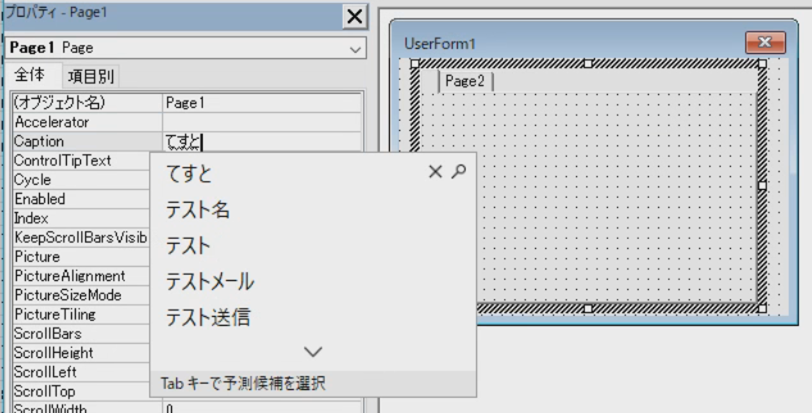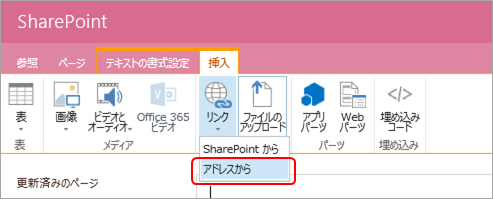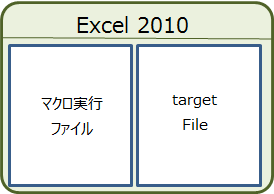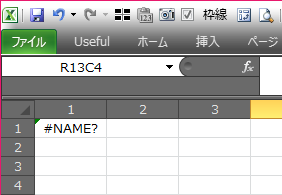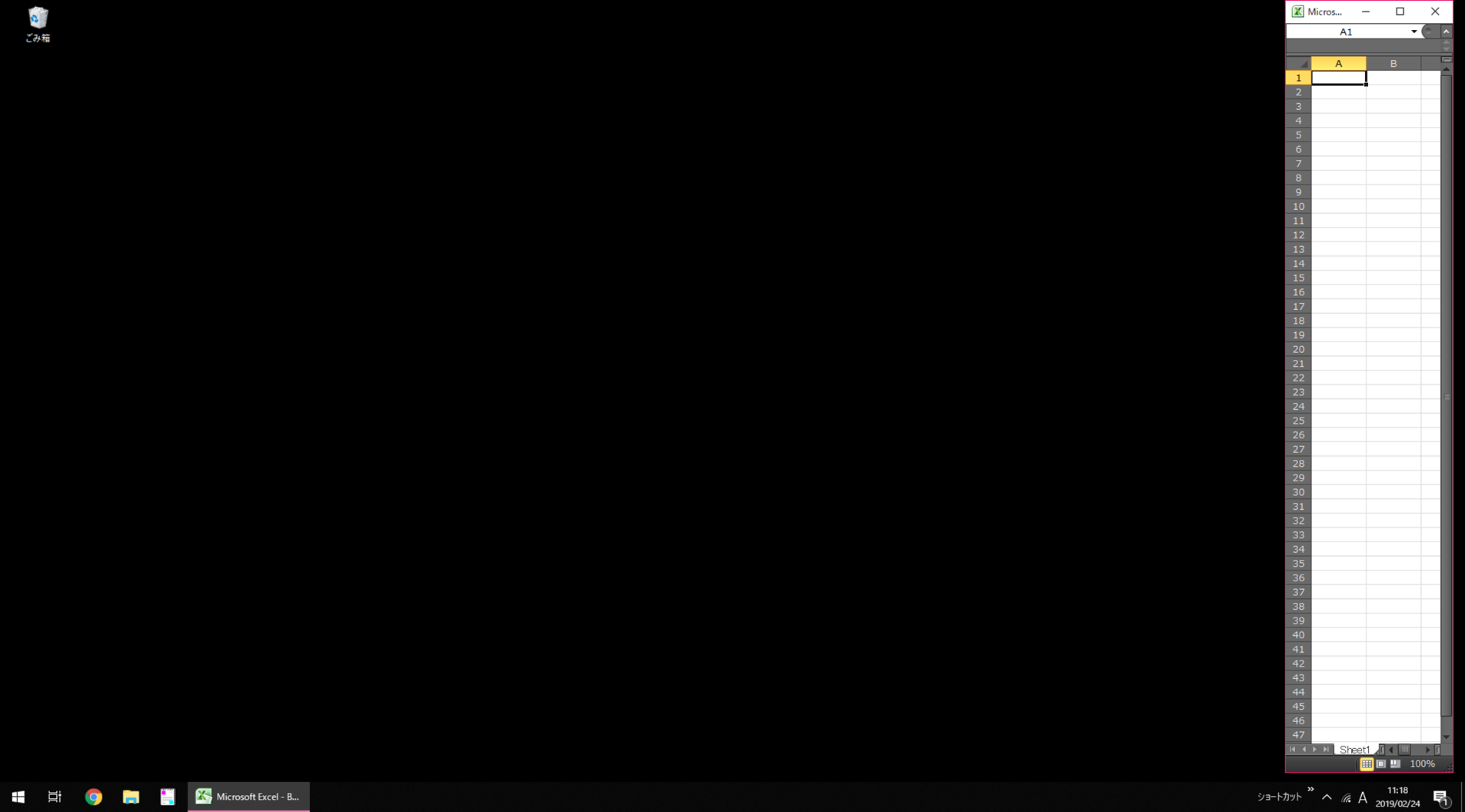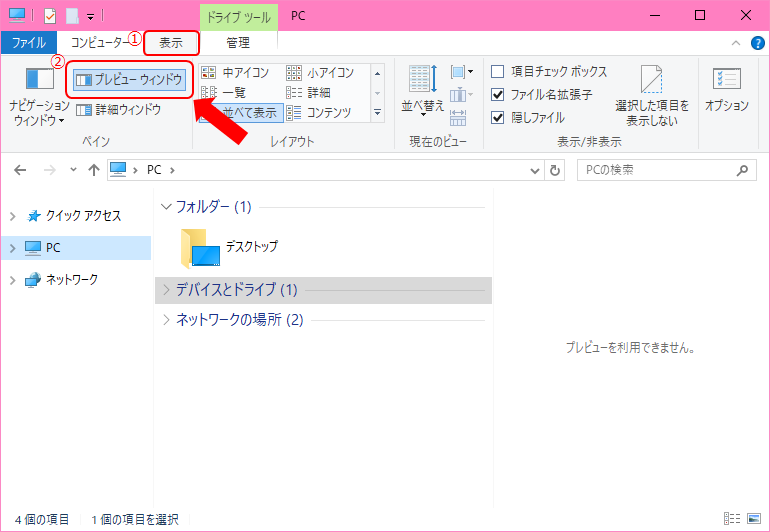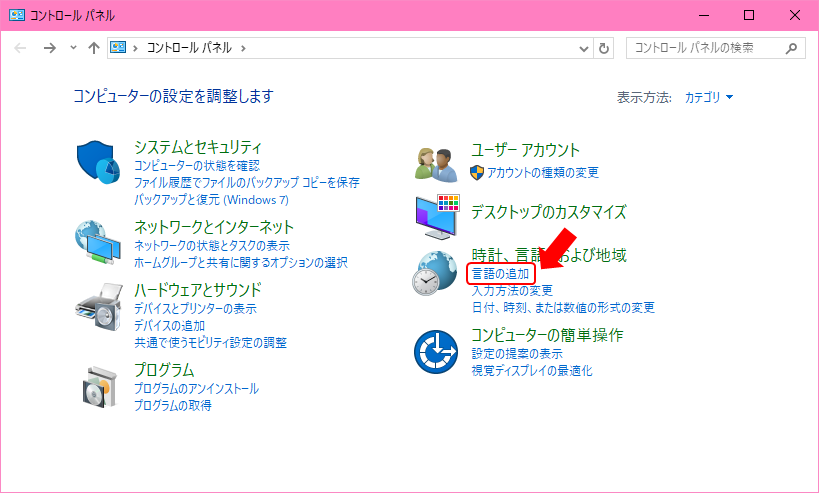���܂�[���l�����Ƀ|�`�����炷���ɓ͂��܂�����
���������������ݒ���n�߂���A�iphone���߂Â��Ă�����������āB
iphone�����ĂȂ���ł����ǁE�E�E�H�H
�X�L�b�v���Ȃ��Aiphone���Ȃ��Ɗ����ł��Ȃ��Ƃ���Apple��㩂Ƀn�}��A�Q�Ă�iphone���܂�����
Apple Watch�̐ݒ�Ƃ��g�����Ƃ�����������͂���̂ɁAiphone���Ȃ��ƃ_���Ȃ�Ăǂ��ɂ������ĂȂ�������I
�����ϕi�ł������������͂��Ȃ̂ɁA��o��
10�N�ȏ�Android�ŏ�iphone�Ȃ̂ŁA�g�����������ς�킩�炸�E�E�E�B
�Ȃ�Ƃ��g����悤�ɂ͂Ȃ��Ă����̂ł����A�Ȃ��Ȃ��o�����Ȃ��̂ŁA�R�R�Ɋo�������Ⴂ�܂��B
��肽������
�e�����[�N�̎��Ԃ�W���J�����_�[�ɋL�^�������B
�J�n���Ԃ͍��A�I�����Ԃ͊J�n���Ԃ���8�F30��(�莞7:30 + �x�e1����)
�e�����[�N���Ƃ��_�����ĊJ�n���Ԃ������܂��܂��Ȃ̂ŁB
�����A�����܂œ������������H���ĂȂ�܂��B
�߂�ǂ�������ȂւȂ��傱�Ȃ̂ŁA�����|�`�|�`���͂���̂͌�!!
�ꌾ������siri���S������Ă����悤�ɂ������B
�V���[�g�J�b�g�̃��V�s
�@�������Ō���������t���
�@����J�����_�[��ł��o�Ă��邯�ǁA��J�����_�[����Ƃ�������o�Ă��Ă��܂��̂�
�@
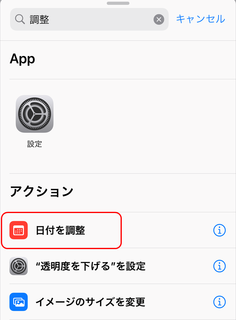
�A���[��[�̂��lj������̂ŁA�ҏW����
�@
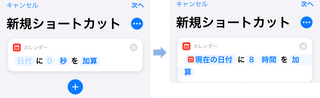
�@���t�����݂̓��t
�@0��8
�@�b������
�@���Z���ԁZ���Ƃ����w��͂ł��Ȃ��̂ŁA�܂���8���Ԃ����Z
�B�@�Ɠ�������t���������1�lj�����
�@
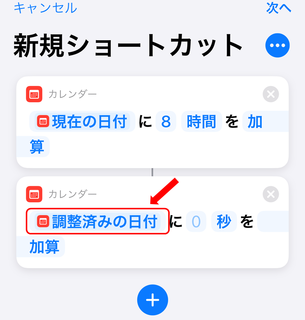
�@���t�������I�ɢ�����ς݂̓��t��ɂȂ�̂ŁA���̂܂�
�@0��30
�@�b����
�C��V�K�C�x���g��lj�����^�b�v
�@
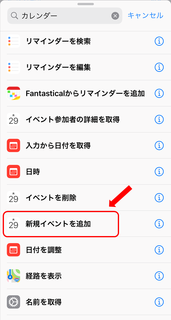
�@���[��[�̂��lj������
�@
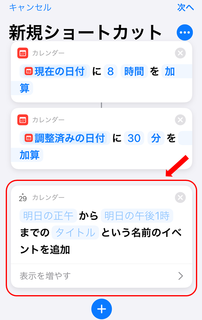
�D�C��ҏW
�@
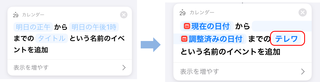
�@�^�C�g���́A�J�����_�[�ɕ\���������̂Ȃ̂ŁA���D�݂�
�E�����D�݂�
��\���𑝂₷�����쐬�V�[�g��\������I�t
�@
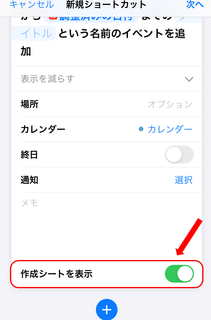
�@���ꂪ�I�����ƁA���s�����Ƃ��ɁA���L���\������A������[�lj�]���^�b�v���Ȃ��ƃJ�����_�[�ɒlj�����܂���B
�@
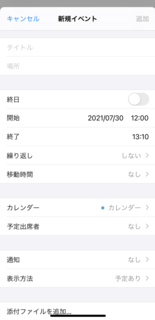
�@����R�����o��̂͂߂�ǂ������̂ŁA�ւȂ��傱�̓I�t�ɂ��܂��B
�@�I�t�ɂ��Ƃ��ƁA�m�F�Ƃ��͓��ɂȂ��m���X�g�b�v�ŃJ�����_�[�ɒlj����Ă���܂��B
�F�E��̢�E�E�E����^�b�v
�@
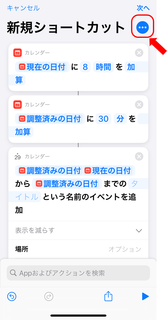
�G�V���[�g�J�b�g���ɁA�C�ӂ̖��O������
��������siri����̃g���K�[�ɂȂ�
�@
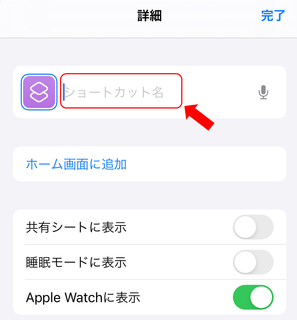
�g����
��ւ��A�V���[!�e��������Ă����ƁA�J�����_�[�ɒlj�����܂��B
iphone�ł�Apple Watch�ł��ł���̂��֗���
�@
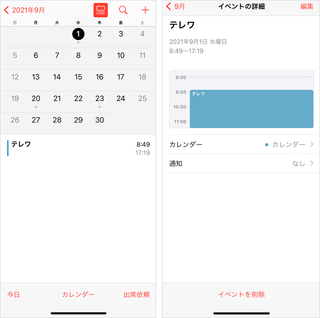
�W���J�����_�[�͌��Â炢�����{�I�Ɏg���ĂȂ��āAFirstSeedCalendar���ăA�v�����g���Ă܂��B
���̃A�v���A���ƋC�ɓ����Ă���ǁA���Ԃ�5���P�ʂł���������܂���B
�Ȃ̂ŁA�W���J�����_�[�ɒlj����āAFirstSeedCalendar���ŕW���J�����_�[��ǂ܂��Ă܂��B
�@
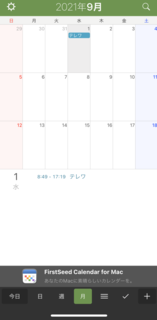
���e�X�g�Ȃ̂ŁA���s��ɓ��t�����ς��Ă܂�
���z
n���Ԍオ�킩��Ȃ��āA�ϐ��ɓ��ꂽ���t�������Ⴒ�������Ă݂����ǁA�����͑S�R�ȒP��������
�A�N�V���������킩��ɂ�����B
����͎葱���^���Ă�Ȃ̂��ȁ[�H
�I�u�W�F�N�g�w��������������ƂȂ��l�ԂȂ̂ŁA�������ĂȂ��̂ɁA���̃A�N�V�����ɒl���n���Ă�̂��s�v�c�ł���[���Ȃ��B
�ł��V���[�g�J�b�g�������낢��
�����RPA�̈���ˁB
������3�X�e�b�v�łł����Ⴄ�Ƃ��AApple�������B
�������m�[�R�[�h�B
1������Ƃ��c�Ƃ������Ȃ��ւȂ��傱�́A�����ς̓��t����U�ϐ��ɓ���āA�����ς̓��t�������5�����Z�������Ԃ�ʒm����悤�ɉ��ǂ��܂����B
���̒ʒm��������A�Еt���n�߂܂���
�z��O�̑�o��������ǁA�����Ă悩�������